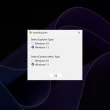BlueStacks est sans doute l’émulateur Android le plus connu pour PC. Mais saviez-vous qu’il existe de nombreuses autres solutions pour profiter de vos applis et jeux Android directement sur Windows ou macOS ? Dans cet article, on vous propose un tour d’horizon des 4 meilleures alternatives à BlueStacks, avec leurs avantages, leurs inconvénients et leurs spécificités. Suivez le guide !
Pourquoi chercher une alternative à BlueStacks ?
Avant de passer en revue les concurrents de BlueStacks, rappelons pourquoi on peut être amené à chercher un autre émulateur Android. Malgré sa popularité et ses nombreuses qualités, BlueStacks n’est pas exempt de défauts :
- Certains utilisateurs le trouvent trop gourmand en ressources système, ce qui peut ralentir les PC moins puissants.
- D’autres pointent sa tendance à installer des applications tierces pas toujours désirées.
- BlueStacks est certes gratuit, mais il affiche régulièrement des publicités qui peuvent agacer.
- Enfin, BlueStacks ne permet pas de personnaliser très finement l’environnement Android émulé.
Bref, même si BlueStacks reste une référence, il peut ne pas convenir à tous les usages ou à toutes les machines. D’où l’intérêt d’explorer d’autres pistes ! Voici notre sélection des 4 alternatives les plus prometteuses.
NoxPlayer, l’alternative la plus proche de BlueStacks
On commence notre tour d’horizon avec NoxPlayer, sans doute le concurrent le plus proche de BlueStacks en termes de fonctionnalités et d’ergonomie. Cet émulateur gratuit permet de profiter d’Android 7 (Nougat) sur PC, avec une prise en main très simple.
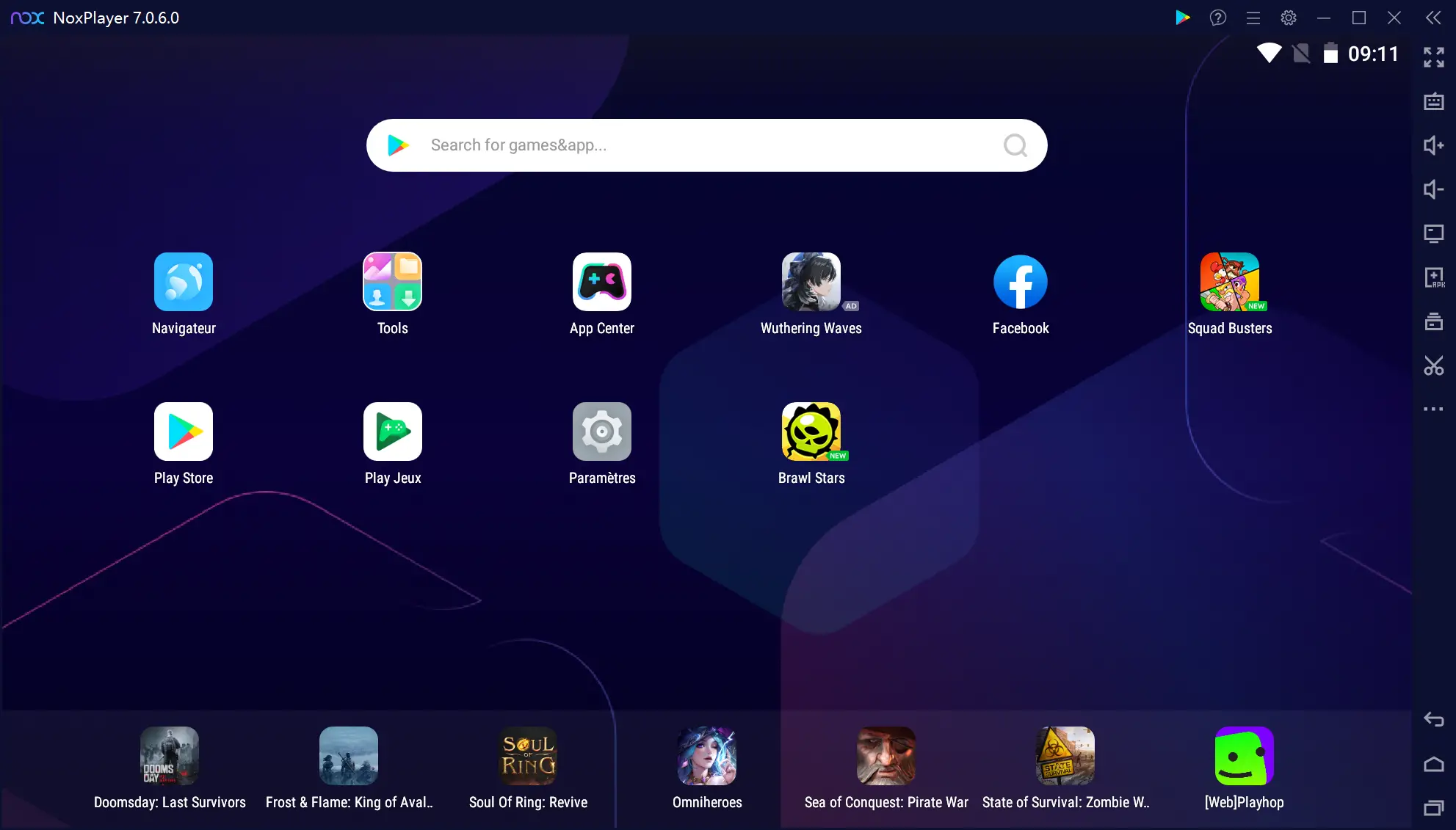
➕ Les + de NoxPlayer :
- Une interface claire et intuitive, traduite en français.
- Des réglages avancés pour gérer finement l’émulation (processeur, RAM, résolution…).
- La possibilité de mapper les touches du clavier et de la souris pour les contrôles.
- Un débogueur intégré pour les développeurs qui veulent tester leurs applis.
- La possibilité d’installer des applications au format APK.
- La gratuité totale, sans publicité ni limitation.
➖ Les – de NoxPlayer :
- Comme BlueStacks, il est assez gourmand en ressources (mais c’est réglable).
- Certains utilisateurs se plaignent de ralentissements sur les jeux 3D.
- L’installation forcée de McAfee WebAdvisor lors du setup, sans possibilité de refuser.
En résumé, NoxPlayer est une excellente alternative gratuite à BlueStacks, surtout pour les jeux. Son interface traduite et ses options avancées en font un choix de premier plan pour les utilisateurs exigeants. Attention cependant à l’installation imposée de McAfee WebAdvisor, qui peut rebuter certains.
MEmu, l’émulateur Android pour les joueurs
On continue avec MEmu, un émulateur Android spécialement conçu pour le gaming sur PC. Compatibilité clavier/souris, mappage des touches, macros… Tout est prévu pour transformer votre ordinateur en véritable machine Android !
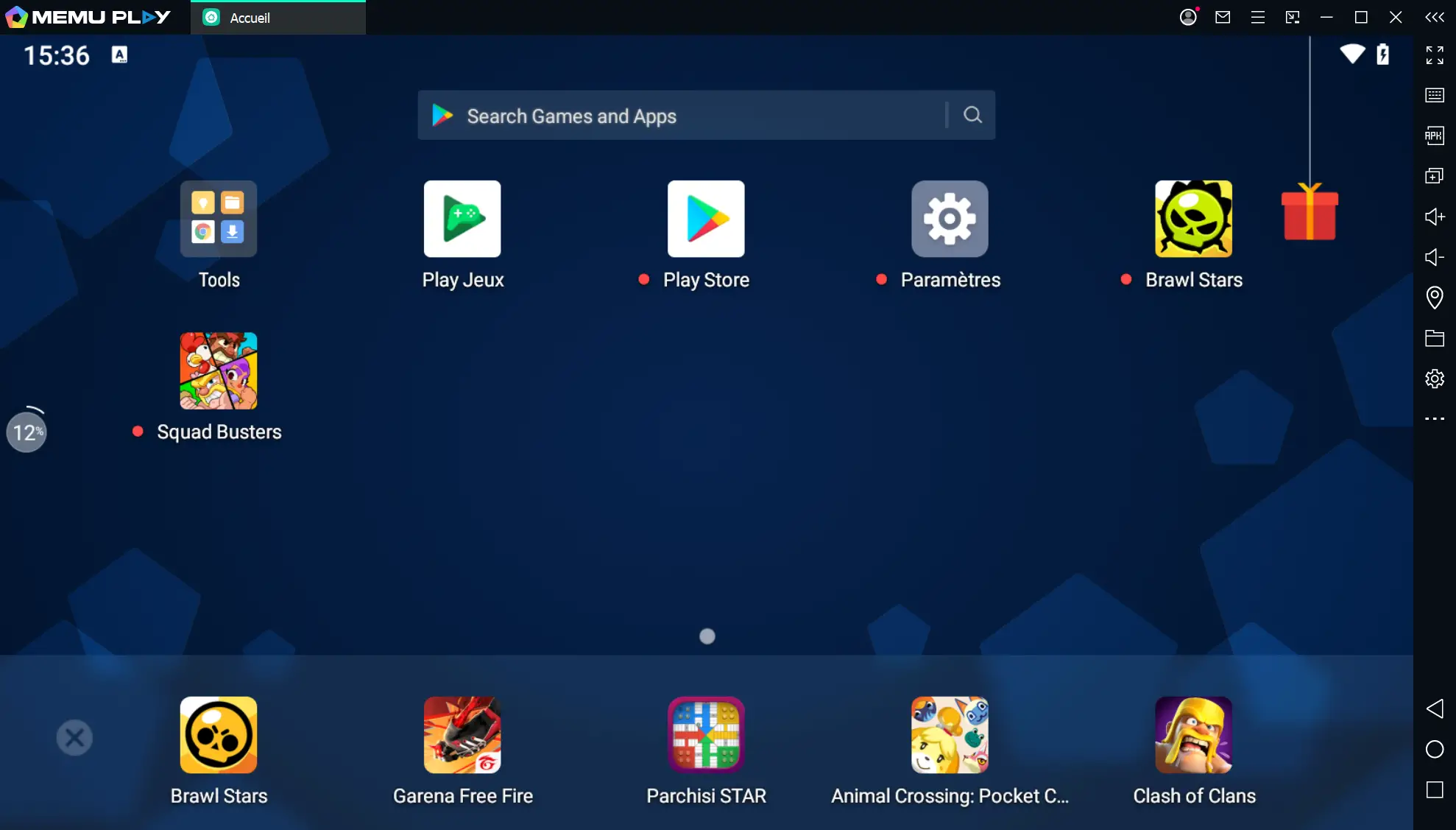
➕ Les + de MEmu :
- Des performances graphiques au top grâce à la prise en charge de DirectX 3D.
- Un mode multi-instances pour lancer plusieurs jeux ou applis en simultané.
- La possibilité d’installer des mods (« Xposed modules ») pour personnaliser Android.
- Une interface très proche du « vrai » Android, sans fioriture.
- Une version d’Android plus récente que NoxPlayer (Android 9 Pie).
➖ Les – de MEmu :
- Là encore, une relative gourmandise en ressources, surtout en multi-instances.
- Des pubs qui s’affichent parfois au démarrage (mais rien de bien méchant).
- Occupe quasiment 2 Go d’espace sur le disque dur/SSD.
Au final, MEmu est le choix idéal si vous cherchez avant tout à émuler des jeux Android récents sur votre PC. Ses options avancées et son mode multi-instances en font un allié précieux pour les gamers mobiles.
LDPlayer, l’émulateur Android populaire et performant
On poursuit avec LDPlayer, un émulateur Android qui a su s’imposer ces dernières années grâce à ses performances et sa compatibilité. Lancé en 2020, il a su évoluer pour s’adapter aux nouveaux usages et s’est forgé une solide réputation auprès des joueurs et des utilisateurs d’applications mobiles sur PC.

➕ Les + de LDPlayer :
- Une excellente fluidité grâce à la prise en charge de l’accélération matérielle.
- Une large compatibilité avec la plupart des jeux et applications Android récents.
- Des options de mappage avancées pour personnaliser finement les contrôles.
- La possibilité de gérer vos comptes Google directement avec l’émulateur.
- La gratuité totale, sans publicité ni limitation dans le temps.
- La possibilité de rooter l’émulateur pour les utilisateurs avancés.
➖ Les – de LDPlayer :
- Un clavier en QWERTY par défaut, mais qu’on peut facilement passer en AZERTY avec ALT + Maj (Shift).
- Une barre de promotion d’applications en bas de l’interface, mais rien de trop intrusif.
En résumé, LDPlayer s’est imposé au fil des années comme une alternative solide et appréciée à BlueStacks. Facile à prendre en main, performant et compatible, il offre une expérience Android fluide pour les jeux comme les applications. Un incontournable !
Genymotion, la solution professionnelle pour les développeurs
Allez, on termine ce tour d’horizon avec un outsider : Genymotion. Cet émulateur Android est moins connu du grand public, car il cible avant tout les développeurs qui ont besoin de tester leurs applications dans des conditions réelles.
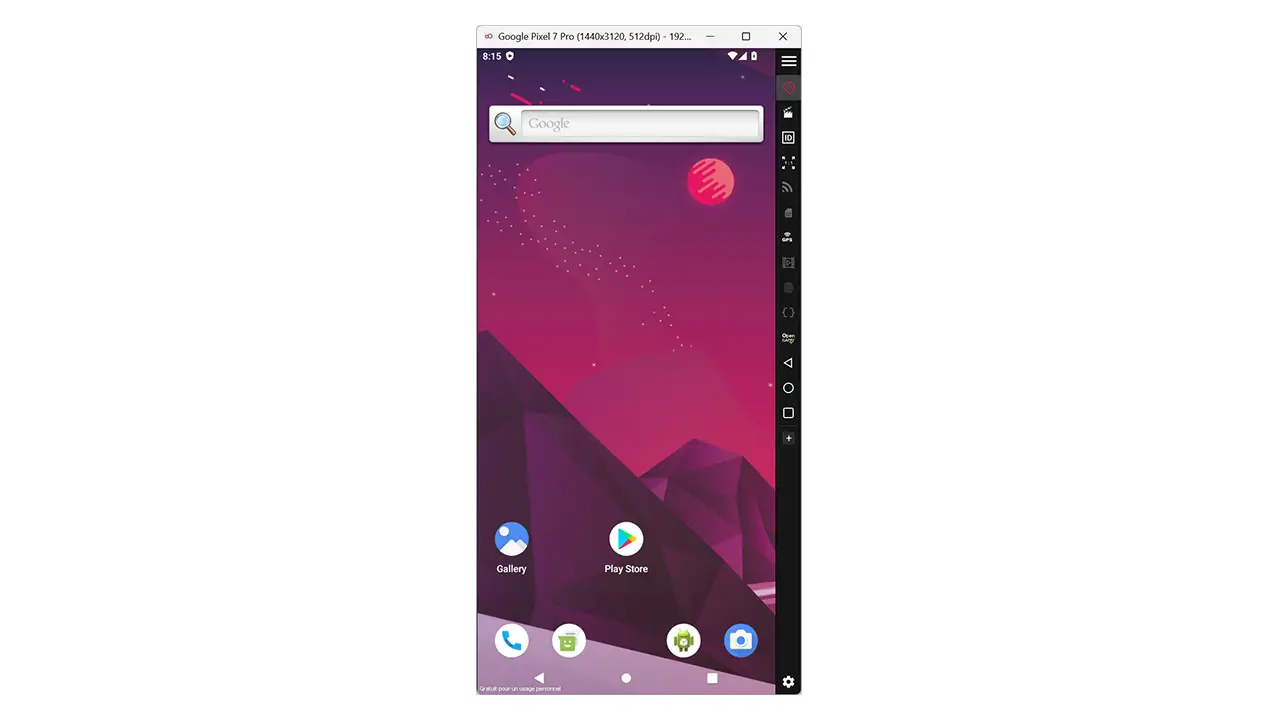
➕ Les + de Genymotion :
- Une émulation fidèle de vrais appareils Android : smartphones ou tablettes.
- Des machines virtuelles pré-configurées pour différentes versions d’Android.
- Un débogueur intégré et des outils avancés pour les tests et le profilage.
- Des options d’automatisation (lignes de commande, API) pour intégrer Genymotion dans un workflow de développement.
- Le support de capteurs comme le GPS ou l’accéléromètre pour simuler des conditions réelles.
➖ Les – de Genymotion :
- Une interface assez austère et technique, peu adaptée au grand public.
- Un émulateur clairement destiné aux développeurs et testeurs, pas au gaming.
- Des options payantes pour profiter des fonctionnalités les plus avancées.
Genymotion est donc un émulateur Android à part, ultra-complet mais peu accessible aux néophytes. C’est clairement un outil professionnel, pensé pour les développeurs qui veulent tester leurs applis de façon exhaustive. Si c’est votre cas, foncez !
Conclusion
Comme vous l’avez vu, les alternatives à BlueStacks ne manquent pas pour profiter d’Android sur votre PC. Selon que vous cherchez à émuler des jeux récents, tester vos propres applis ou retrouver une vraie expérience Android, vous trouverez forcément votre bonheur parmi ces 4 solutions. Et ce n’est qu’un aperçu ! Alors n’hésitez plus, lancez-vous dans l’aventure de l’émulation Android et redécouvrez vos applis mobiles préférées sur grand écran. Votre smartphone n’a qu’à bien se tenir !
Et vous, utilisez-vous un émulateur Android sur votre PC ? Lequel avez-vous choisi et pourquoi ? Partagez-nous vos retours d’expérience en commentaires !